Sadržaj
Ništa nije frustrirajuće od nasumično ponovnog pokretanja vašeg MacBook-a dok radite na nečemu. Iako ovo može biti neugodno, može ukazati i na značajnije probleme. Dakle, šta radite kada se vaš MacBook stalno restartuje?
Zovem se Tyler i ja sam Apple kompjuterski tehničar. Otkako sam počeo da radim na Mac računarima, video sam i ispravio hiljade grešaka i problema. Pomagati vlasnicima Mac-ova da izvuku maksimum iz svojih računara je moj omiljeni dio ovog posla.
Ovaj post će istražiti zašto se vaš MacBook stalno ponovo pokreće i ispitati nekoliko potencijalnih popravki.
Počnimo !
Ključne riječi
- Može biti frustrirajuće iskustvo kada se vaš MacBook Pro ili MacBook Air stalno restartuje, ali na sreću, postoje popravci za to.
- Vi može ukloniti sve problematične aplikacije identificirane u izvještajima o greškama . Također možete pokušati ažurirati svoj softver da riješite problem.
- Ovaj problem također može biti riješen pokretanjem skripti za održavanje preko Terminala ili s aplikacijom treće strane kao što je CleanMyMac X .
- Možda imate nekompatibilne ili neispravne periferne uređaje zbog čega se vaš MacBook ponovo pokreće.
- SMC ili NVRAM reset bi trebalo da popravi sve manje probleme sa firmverom. Ako ništa drugo ne uspije, možda ćete morati potpuno reinstalirati macOS . Bilo kakvi dodatni problemi mogli bi ukazivati na interne hardverske probleme.
Zašto MyMacBook se nastavlja ponovo pokretati?
Ništa nije frustrirajuće nego kada se vaš MacBook ponovo pokrene dok ste usred nečega. Možda ćete vidjeti strašnu poruku "Vaš računar je ponovo pokrenut zbog problema." Ovo je obično rezultat kernel panike kada vaš operativni sistem prestane da funkcioniše.
Ovo može izgledati potpuno slučajno. Međutim, vaš Mac će vas obavijestiti sljedeći put kada se ponovo pokrene tako što će prikazati Izvještaj o grešci .
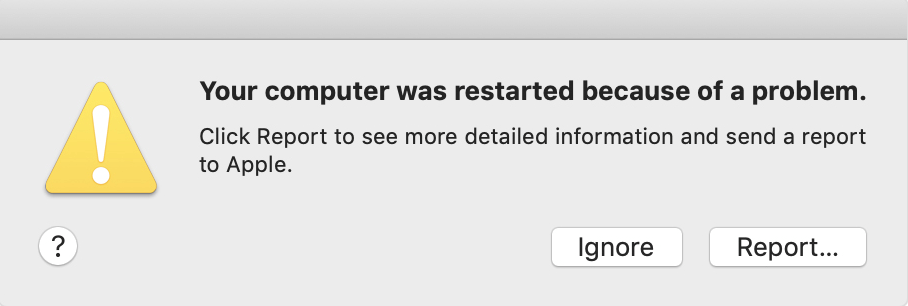
U većini slučajeva to je uzrokovano aplikacijama instaliranim na vašem MacBook-u, zastarjelim softver, problemi s macOS-om ili čak vanjski hardver. Istražimo nekoliko mogućih rješenja.
Popravak #1: Uklonite neispravne aplikacije
Ako se vaš MacBook nastavi ponovo pokretati, za to bi mogla biti kriva neispravna aplikacija . Ponekad će se nakon ponovnog pokretanja Maca prikazati i dugme Više informacija koje će identificirati određeni program. Uklanjanje krive aplikacije ili ponovno instaliranje može riješiti problem.
Ako koristite određenu aplikaciju kada se vaš MacBook ponovo pokrene, to može ukazivati na problem s tom aplikacijom. To je čvrsta potvrda da problem leži u određenoj aplikaciji ako ga macOS precizira u izvještaju o grešci .
Da deinstalirate aplikaciju nakon što je identificirate, kliknite na ikonu Finder koja se nalazi na vašem Dock-u .
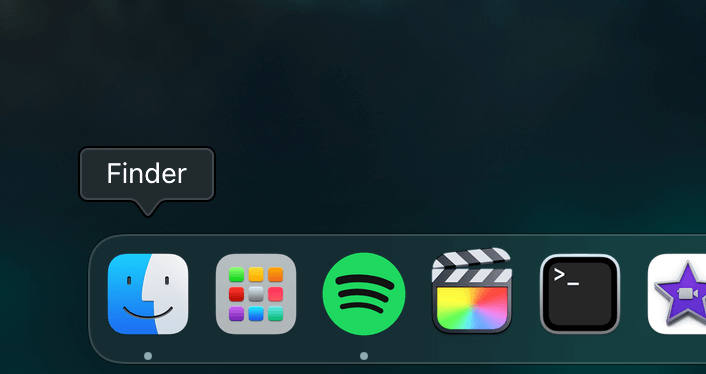
Sljedeće, pronađite opciju s oznakom Aplikacije iz menija nalijevo.
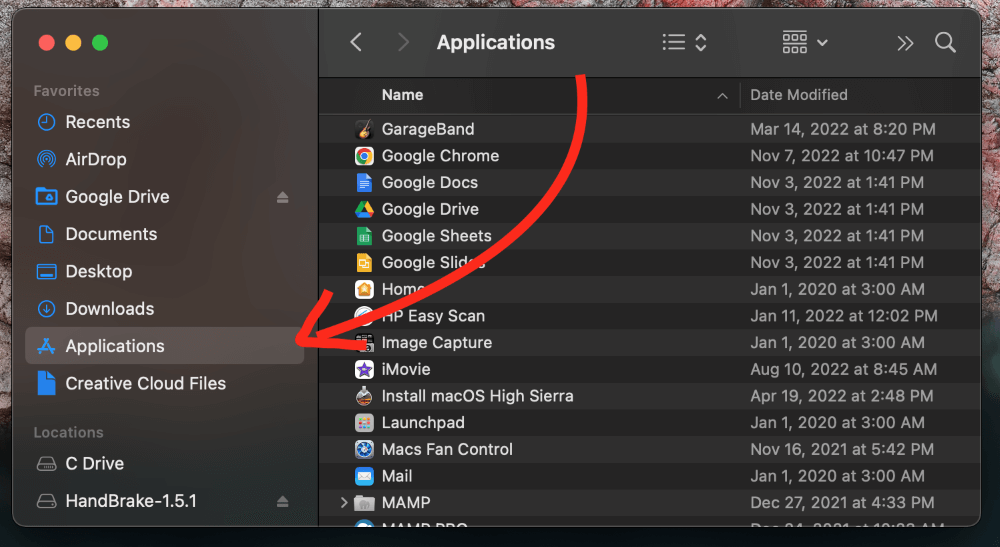
Kliknite desnom tipkom miša na predmetnu aplikaciju i odaberite Premjesti u smeće . Vaš Mac će od vas tražiti lozinku. Nakon toga, aplikacija će biti izbrisana.
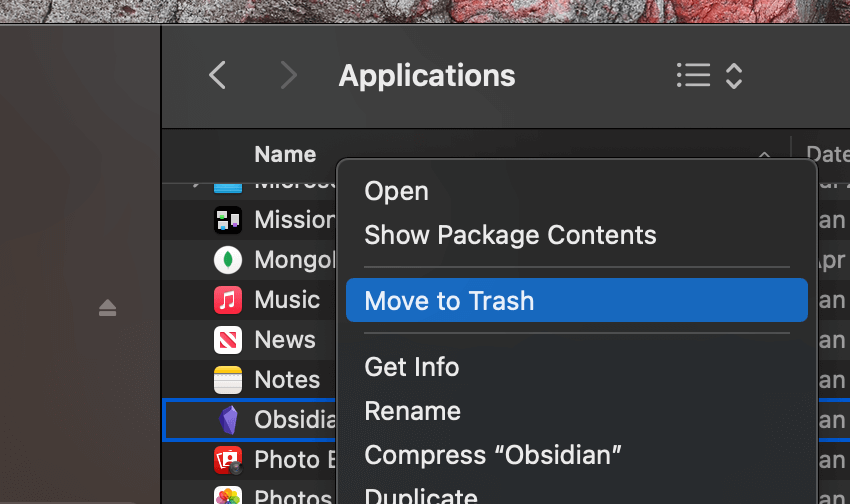
Popravak #2: Instalirajte najnovija ažuriranja softvera
Ako se vaš MacBook nastavi ponovo pokretati, to bi moglo biti uzrokovano isključenjem -datum softver . Srećom, ovo je vrlo jednostavno rješenje. Da biste započeli, pronađite ikonu Apple u gornjem lijevom uglu ekrana i pritisnite System Preferences .
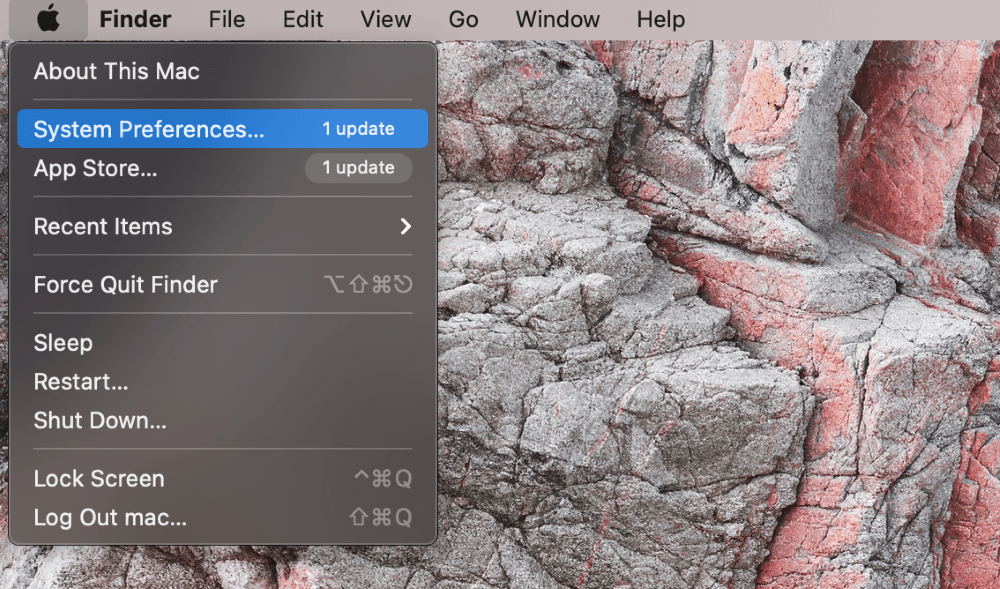
Kada se System Preferences se pojavi prozor, odaberite opciju Ažuriranje softvera .
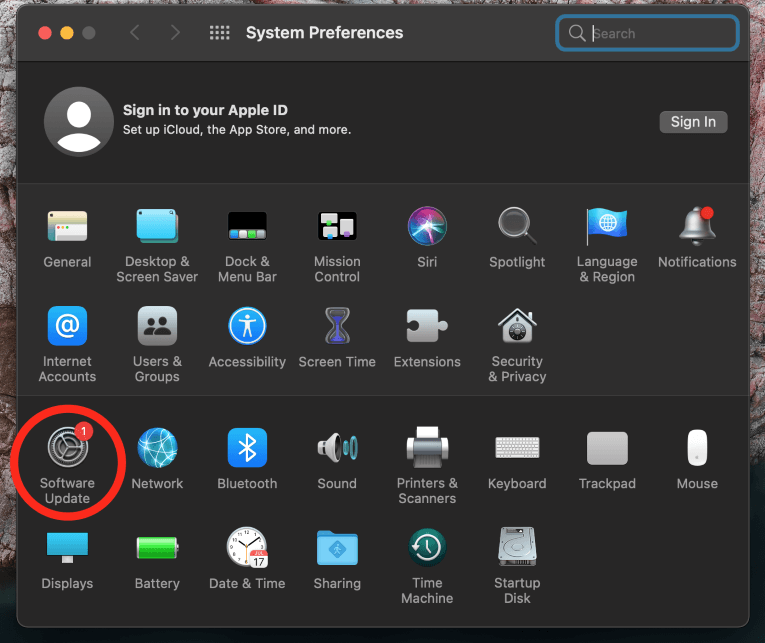
Instalirajte sva dostupna ažuriranja i ponovo pokrenite računar. Ovo će riješiti sve zastarjeli softver i riješiti sve probleme uzrokovane starijim ažuriranjima.
Popravak #3: Pokreni skripte za održavanje
Vaš MacBook bi se mogao ponovo pokrenuti zbog manjih softverskih grešaka. Ponekad se ovo može popraviti pokretanjem skripti za održavanje , ugrađene funkcije koju macOS koristi za optimizaciju svojih performansi. Pokretanje ovih skripti može riješiti male probleme koji bi mogli uzrokovati ponovno pokretanje vašeg MacBook-a.
To možete učiniti na dva načina. Prvi je putem ikone Terminal koja se nalazi na Dock ili Launchpad .
Sa prozorom Terminal gore, unesite sljedeću naredbu i pritisnite enter :
Sudo periodično dnevno sedmično mjesečno
Sljedeće, Mac bi od vas mogao tražiti lozinku . Jednostavno unesitesvoje podatke i pritisnite enter . Za nekoliko trenutaka, skripta će se pokrenuti.
Drugi način za pokretanje skripti za održavanje je putem aplikacija trećih strana kao što je CleanMyMac X . Oni mogu riješiti sve umjesto vas ako ne volite koristiti Terminal.
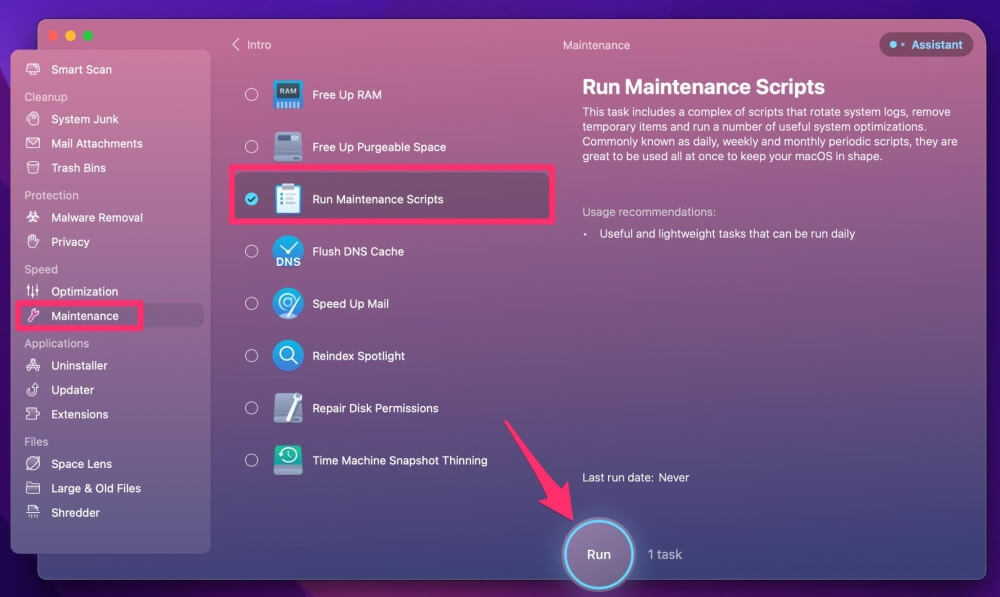
Održavanje vašeg Mac-a pomoću CleanMyMac X je relativno jednostavno. Preuzmite program, pokrenite ga i odaberite Održavanje sa lijevog menija. Od opcija odaberite Pokreni skripte održavanja i kliknite Pokreni . Nećete morati brinuti o tome jer će program rješavati sve od početka do kraja.
Popravak #4: Isključite neispravne periferne uređaje
Ako se vaš MacBook nastavi ponovo pokretati, jedan mogući krivac je uređaj u kvaru . Vanjski hardver može uzrokovati razne probleme ako ima grešku ili nekompatibilnost s vašim Mac-om. Srećom, rješavanje ovog problema je vrlo jednostavno.
Da biste započeli, potpuno isključite svoj Mac. Zatim uklonite sve uređaje priključene na vaše USB portove ili priključke ekrana. Zatim ponovo pokrenite računar. Ako je kriv neispravan vanjski uređaj, to bi trebalo razjasniti.
Popravak #5: Resetirajte SMC i NVRAM vašeg Mac-a ponovno upisivanje
SMC ili Kontroler upravljanja sistemom će možda morati da se resetuje ako osnovna rešenja ne rade. SMC je čip na logičkoj ploči vašeg MacBooka odgovoran za rukovanje funkcijama niskog nivoa.Povremeno, ovaj čip može pokvariti funkcionisanje, uzrokujući probleme.
Ovo nije problem na MacBook računarima baziranim na silikonu jer se SMC automatski resetuje kada se računar ponovo pokrene. Morate koristiti prečicu na tastaturi ako imate Mac baziran na Intelu.
Potpuno isključite računar. Zatim pritisnite dugme za napajanje da ga ponovo uključite dok držite pritisnute tipke Opcija , Shift i Control . Otpustite tipke nakon što čujete zvuk pokretanja i vaš SMC se automatski resetuje.
Još jedno potencijalno rješenje je resetiranje NVRAM ili nepromjenjive memorije sa slučajnim pristupom. Ovo potencijalno može riješiti problem resetiranjem male količine memorije sa slučajnim pristupom koju vaš Mac koristi za pohranjivanje određenih postavki i datoteka radi lakšeg pristupa.
Prvi korak u resetiranju NVRAM-a vašeg MacBook-a je isključivanje vašeg računala potpuno. Zatim pritisnite tipke Opcija , Command , P i R dok uključujete svoj MacBook. Nastavite držati ove tipke dok ne čujete zvuk pokretanja, a zatim ih pustite.
Završne misli
Može biti vrlo frustrirajuće i nezgodno kada se vaš MacBook Pro ili Air ponovo pokrene usred upotrebe . Možete izgubiti svoje fajlove ili napredak ako ih niste sačuvali. Da biste spriječili daljnje glavobolje, trebali biste brzo doći do dna.
Možete isključiti jednostavne popravke kao što je ažuriranje vašeg MacBook-a, provjera vanjskoguređaji i otklanjanje svih nepotrebnih aplikacija i programa. Pokretanje skripti za održavanje može pomoći u rješavanju problema s macOS-om. Ako to ne uspije, možete resetirati svoj SMC i NVRAM da riješite daljnje probleme.

